家庭用プレーヤー向けにビデオファイルをDVDとBlu-rayに焼く方法
DVD Creatorは、コンピューターでDVDとBlu-rayディスクを簡単に作成するために特別に設計されたソフトウェアであるため、大画面のテレビやHome DVD/BDプレーヤーですべてを直接再生できます。 DVD/BDへのビデオファイルを整理して燃やすこととは別に、DVD Creatorは便利な編集機能、スライドショーツール、たくさんの豪華なメニューテンプレートを提供しているため、スタイリッシュなDVDとBlu-rayを簡単に作成できます。 DVDクリエーターをダウンロードし、インストールウィザードの指示に従ってインストールします。
ステップ1:写真とビデオの読み込み
コンピューターでプログラムを開き、メインインターフェイスで「DVDビデオディスクの作成」オプションを選択します。代わりにBlu-rayディスクにファイルを燃やしたい場合は、「Blu-rayディスクの作成」を選択します。
Read more: PCやAndroidからOPPOスマホに音楽を転送する方法:6つの選択肢
メニューやテンプレートの設定なしでDVDを燃やしたい人の場合は、「DVDを燃やすためにワンクリック」オプションを選択することもできます。
開く次のウィンドウで、赤をクリックします + センター領域のアイコン(またはファイルに移動>ファイルの追加…)。プログラムにビデオまたは写真ファイルを追加します。
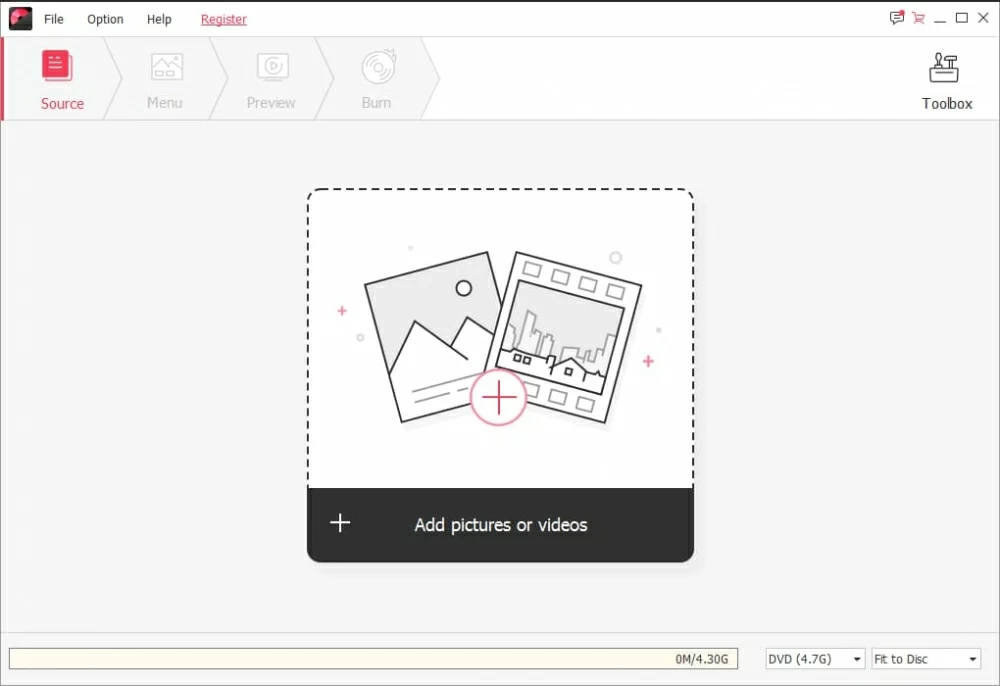
このプログラムは、ビデオ名と長さとともに、左側にロードされたビデオサムネイルを表示します。
下部の明るい黄色のバーは、追加された写真とビデオのファイルサイズを示しています。下部では、DVDまたはBlu-ray形式を選択してプロジェクトを出力し、標準または高品質のFITにFITから選択できます。
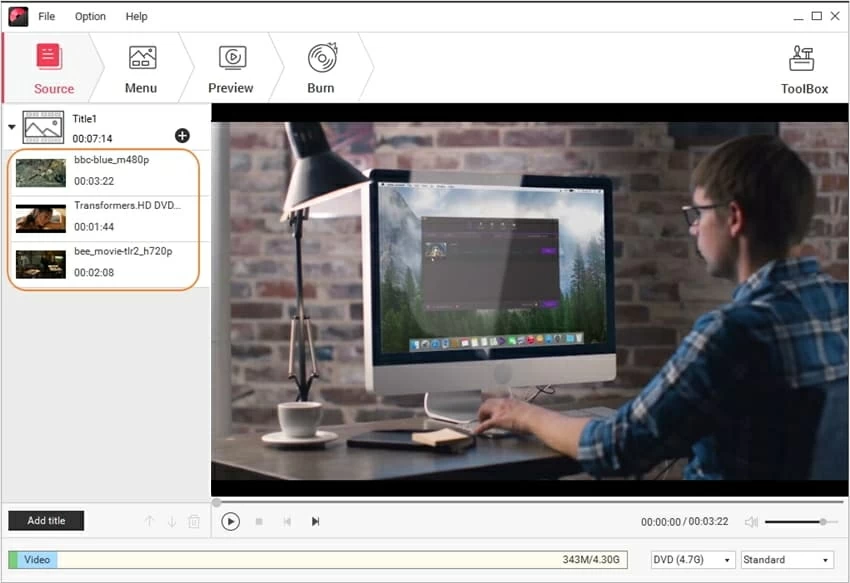
ヒント: 新しいタイトルページを作成する場合は、左下の側に「タイトルを追加」アイコンを押してください。同様に、クリックします + アイコンを使用すると、タイトルにビデオを追加できます。
ステップ2:ビデオの編集(オプション)
マウスをビデオサムネイルの上に移動すると、スクリーンショットが示すように鉛筆のようなアイコンがあります。アイコンをクリックすると、ビデオ編集ウィンドウを取得します。ここでは、ビデオをトリミング/強化/トリミングし、希望どおりに効果、透かし、字幕を追加できます。
![]()
ここをクリックして、ビデオを詳細に編集する方法を学びます。
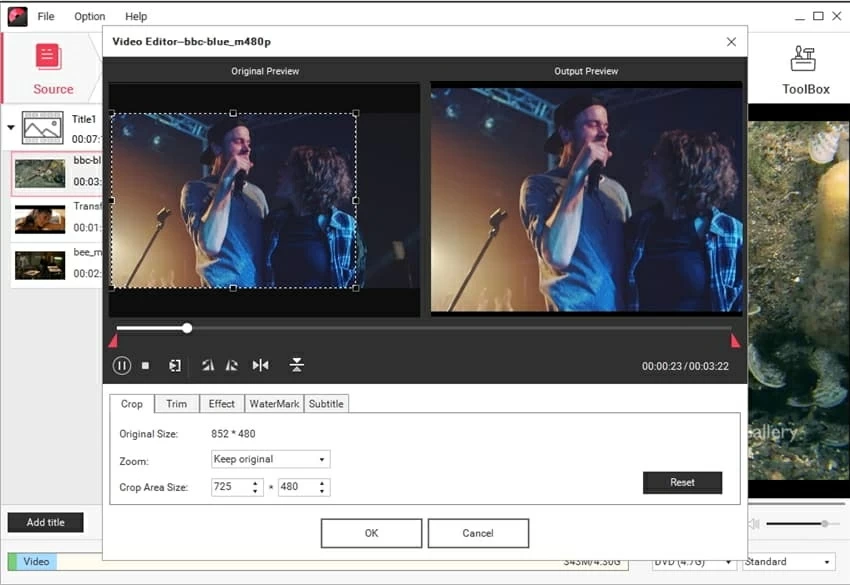
ヒント: ビデオの注文を変更する場合は、ビデオを選択して[アイコンの上に移動する]をクリックするか、アイコンを下に移動します。または、ビデオを右クリックして移動するか、下に移動してシーケンスを調整することもできます。
ステップ3:DVDテンプレートとメニューをカスタマイズします
クリックします メニュー 上部のタブでは、左側にメニュー構造が表示され、右側に100を超える無料のDVDテンプレートが表示されます。テンプレートのサムネイルをダブルクリックすると、デフォルトのものが好みに変更されます。
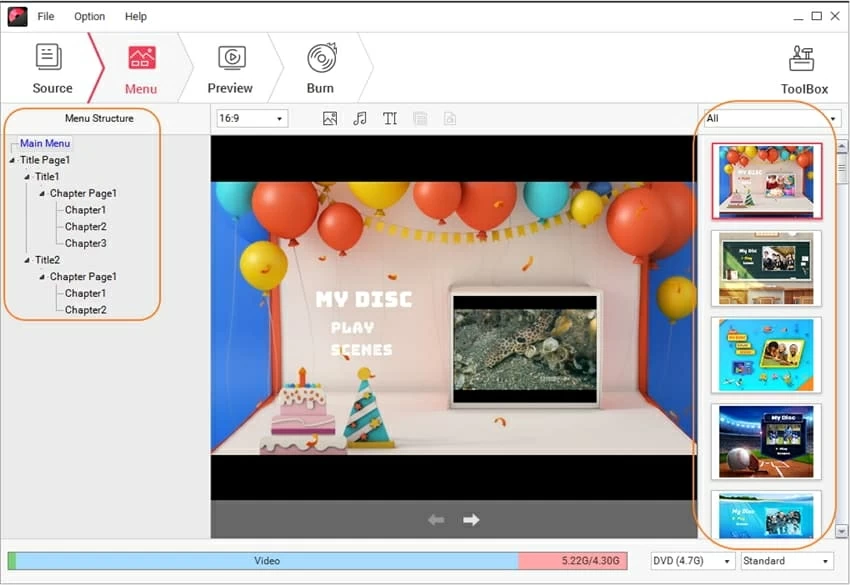
DVDテンプレートとは別に、DVDプロジェクトのカスタマイズに役立つさらに6つのトリックがあります。
1.下部中央のスイッチアイコンをクリックして、チャプターフレームを変更します。
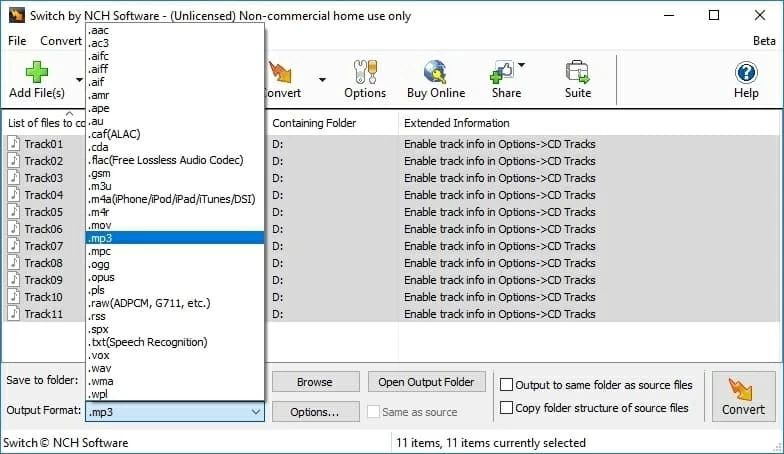
2。上部のサブメニューの写真アイコンをクリックして、背景画像をカスタマイズします。
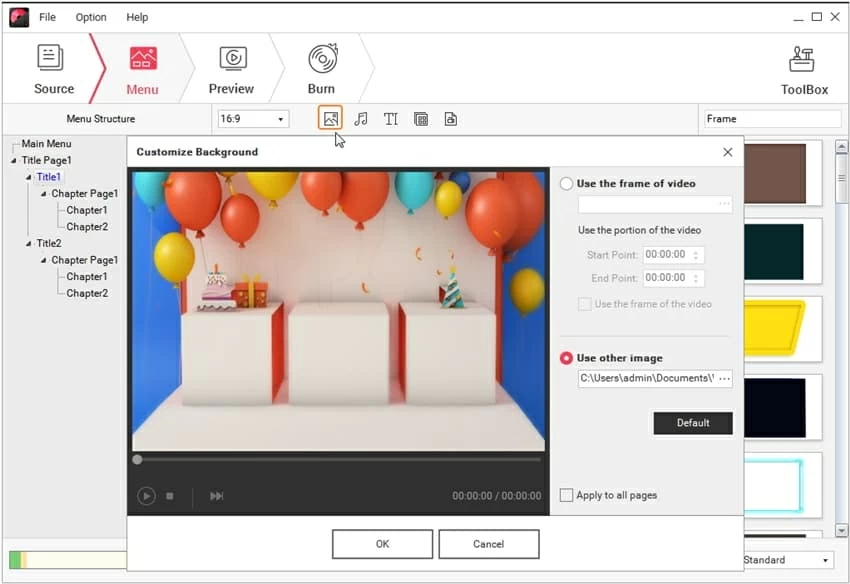
3.音楽アイコンをクリックして、バックグラウンドミュージックを追加または編集します。このプログラムは音楽をトリミングするだけでなく、バックグラウンドミュージックを強化するための3つのサウンドエフェクトを提供することに注意してください。
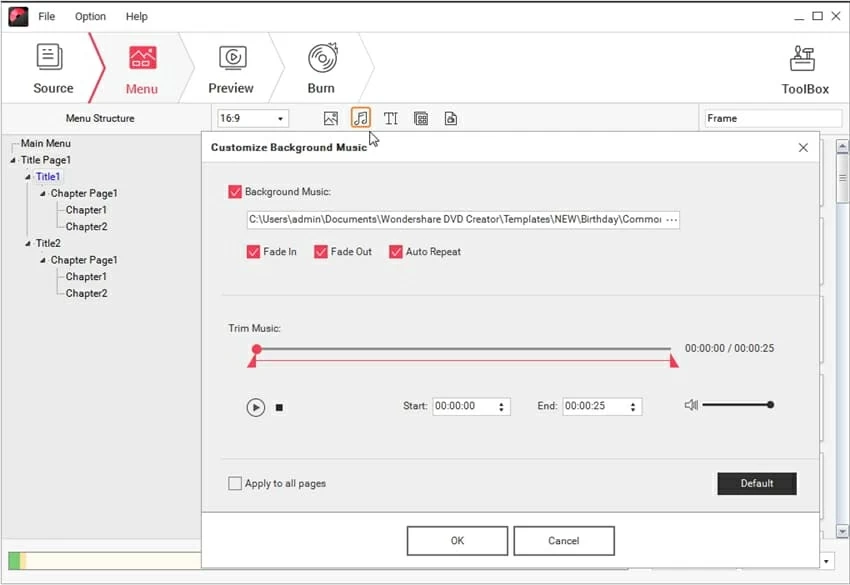
4.テキストアイコンをクリックして、必要なメモのメインメニューにテキストを追加します。テキストボックスを選択すると、フォントサイズ、色などを設定できます。
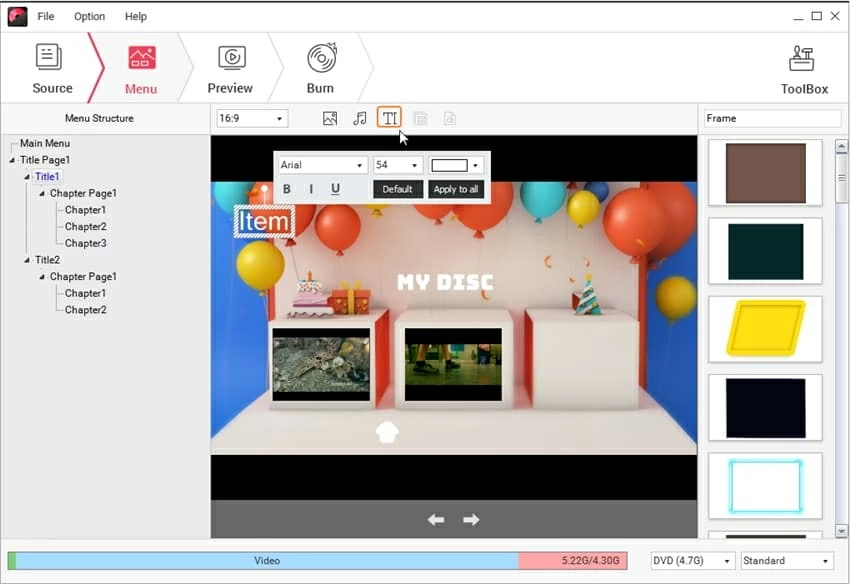
5.サムネイルアイコンをクリックして、章のサムネイルを他の画像に置き換えます。
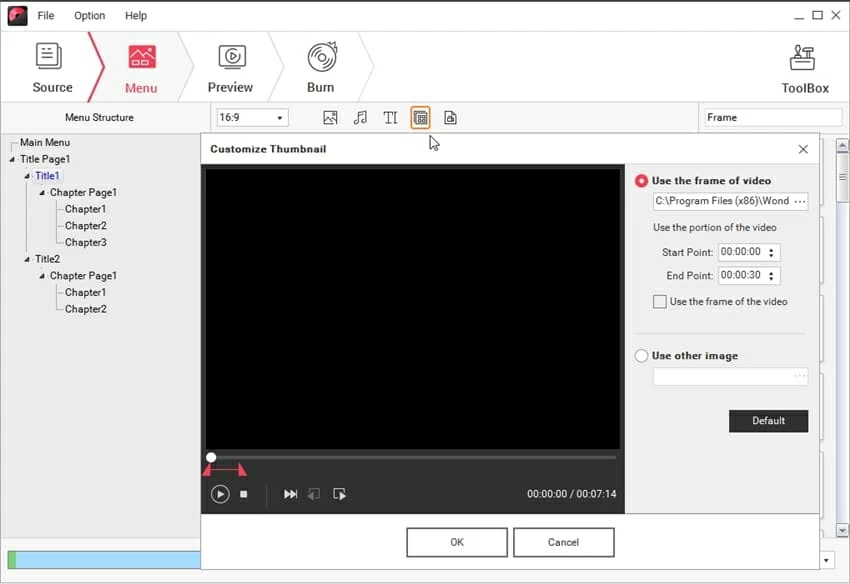
6.章をクリックして章を作成します。章を手動で挿入するか、ニーズに基づいて自動挿入章を設定できます。
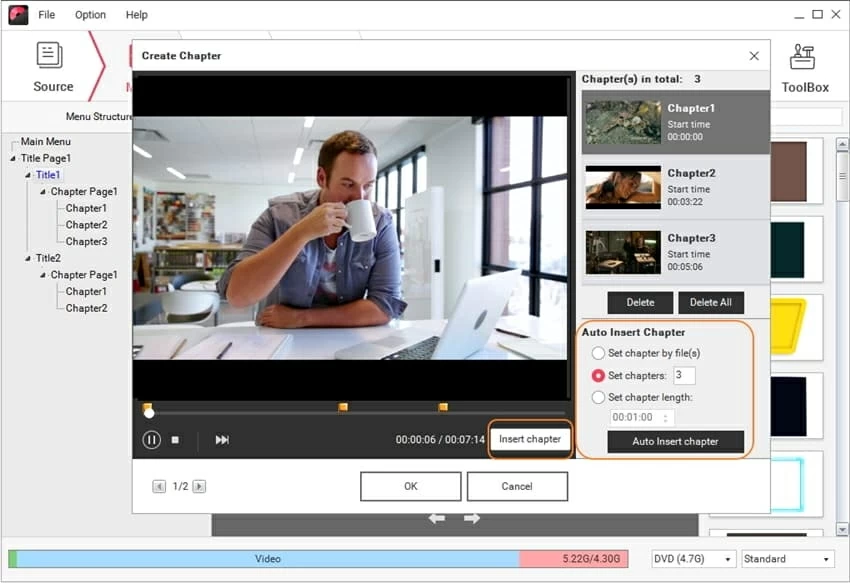
ステップ4:DVDスライドショーをプレビューします
終了したら、に切り替えます プレビュー DVD作成を表示するタブ。それほど満足していない場合は、いつでもソースまたはメニュータブに戻って調整を行うことができます。
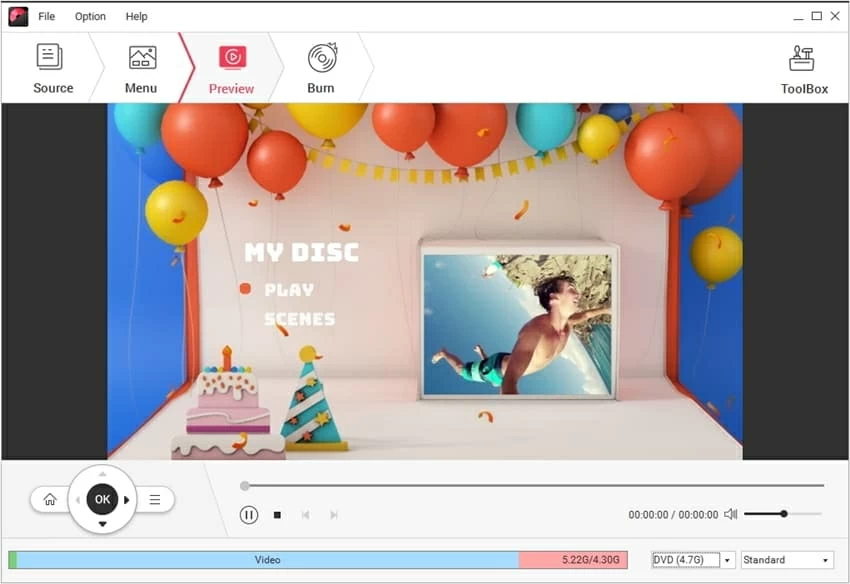
ステップ5:DVDバーニングプロセスを開始します
DVDプレビューに満足したら、 やけど タブとプリセットDVD設定が要求されています。その後、ヒットします やけど すぐにビデオファイルをDVDに燃焼させます。
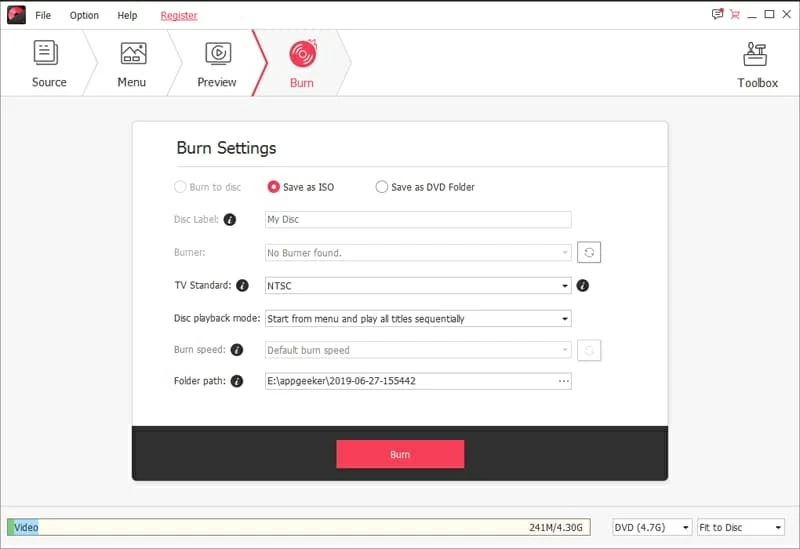
それでおしまい!

